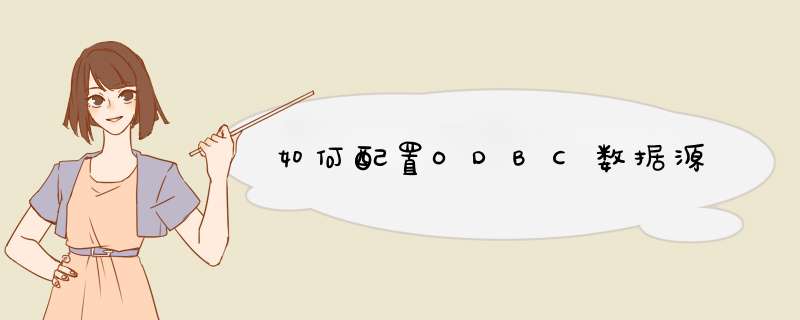
第一步 在控制面板下选择 管理工具--ODBC数据源,双击图标
第二步 在用户DSN 选项卡片上,点“添加”按钮,出现创建新数据源对话框,选择SQL Server
第三步 输入数据源名称、数据源描述和SQL Server 所在的服务器名称或者IP地址。服务器名称可以是SQL Server所在的机器名称,也可以是IP地址。单击下一步按钮。
第四步 选择登录SQL Server时的身份验证方式。并输入登录SQL Server时所用到的用户名和密码。这里的用户名和密码是在SQL Server中建立的。
第五步 在更改默认的数据库填选择数据库名,点击下一步。
第六步,点击完成,并测试数据源,测试成功后就完成ODBC数据源的创建了。
1.win7下ODBC数据源ACCESS2003的链接2.直接在控制面板---管理工具----数据源(ODBC)
3.打开数据源配置,发现只有SQLServer的驱动,其他的都没有了。
4.解决方法是C:\Windows\SysWOW64在这个目录下找到:odbcad32.exe这个文件,双击打开。
5.里面有很多可用个数据源驱动,然后就可用添加连接Access的ODBC的数据源了。
欢迎分享,转载请注明来源:内存溢出

 微信扫一扫
微信扫一扫
 支付宝扫一扫
支付宝扫一扫
评论列表(0条)